How can we turn off the Windows 8 Store application

One of the news Windows 8 is the application Windows Store, this allowing users to search and install various applications, sorted by different categories, from a single place. Although Windows Store it represents one feature interesting and is appreciated by many useri Windows, if other people have access to the personal computer and do not want them to install programs from The online store, the most handy solution is his Disable the application.
How do we disable Windows Store in Windows 8?
The simplest and safest way to prevent a computer users from accessing Windows 8 Store, is the disabling of this feature FROM Local Group Policy Editor. And the big plus is that the application can be at any time reactivity without consequences.
- to access Group Policy Editor open Run (use the combination of keys Windows + R), taste GPEDIT.MSC And give Enter.
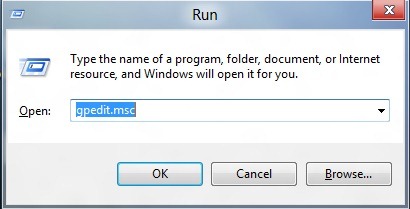
- then browse to Computer configuration > Administrative templates > Windows components > Store and give double-click on the entrance Turn off the store application To access its settings
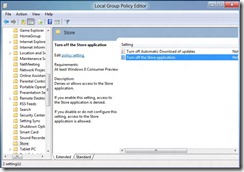
- In the new open window select the option Enabled, then click on OK.
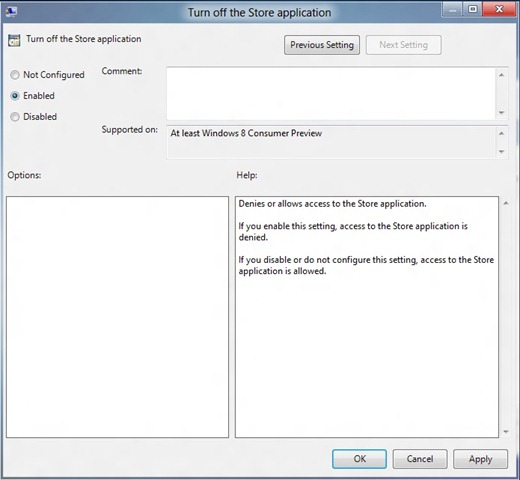
After you make these changes in Group Policy Editor Windows 8 Store Access will be restricted for all computer users. To activate the application again, follow again the steps described above and select Not Configured or Disabled.
STEALTH SETTINGS – How to disable Windows Store feature in Windows 8
How can we turn off the Windows 8 Store application
What’s New
About Stealth
Passionate about technology, I write with pleasure on stealthsetts.com starting with 2006. I have a rich experience in operating systems: Macos, Windows and Linux, but also in programming languages and blogging platforms (WordPress) and for online stores (WooCommerce, Magento, Presashop).
View all posts by StealthYou may also be interested in...

